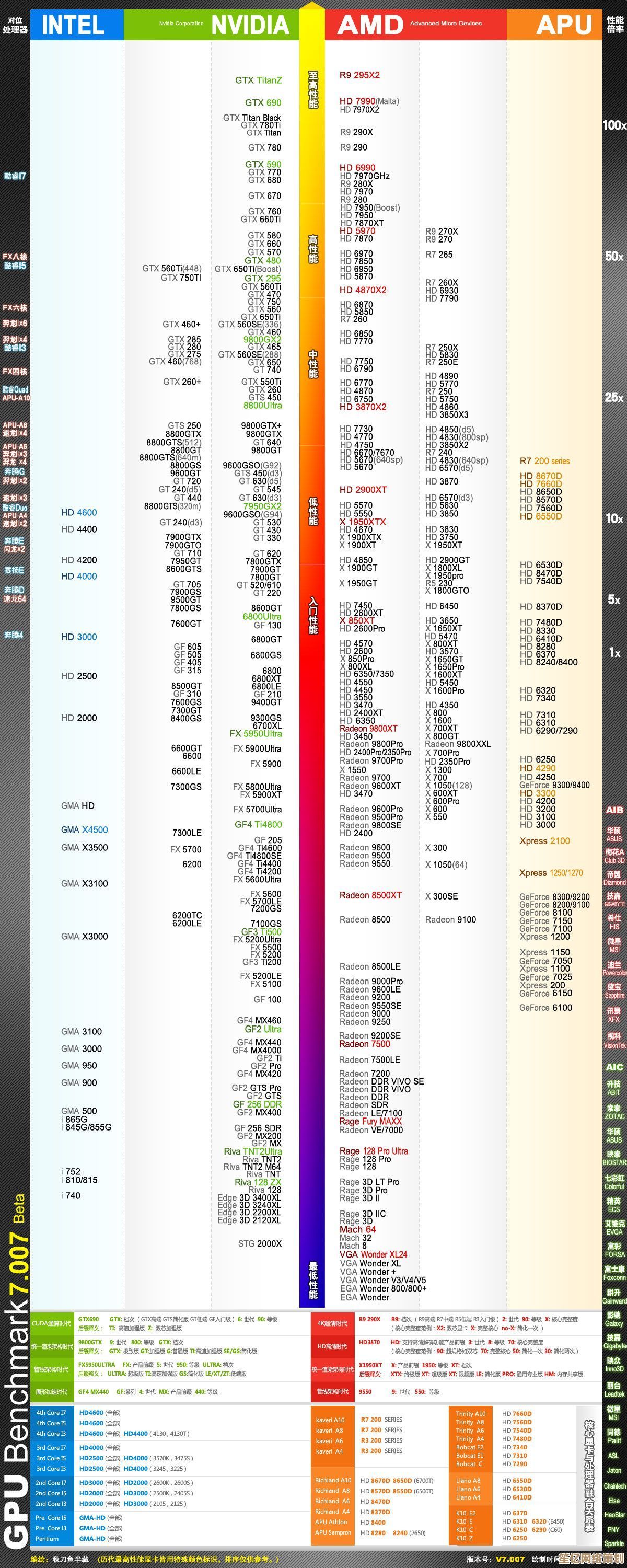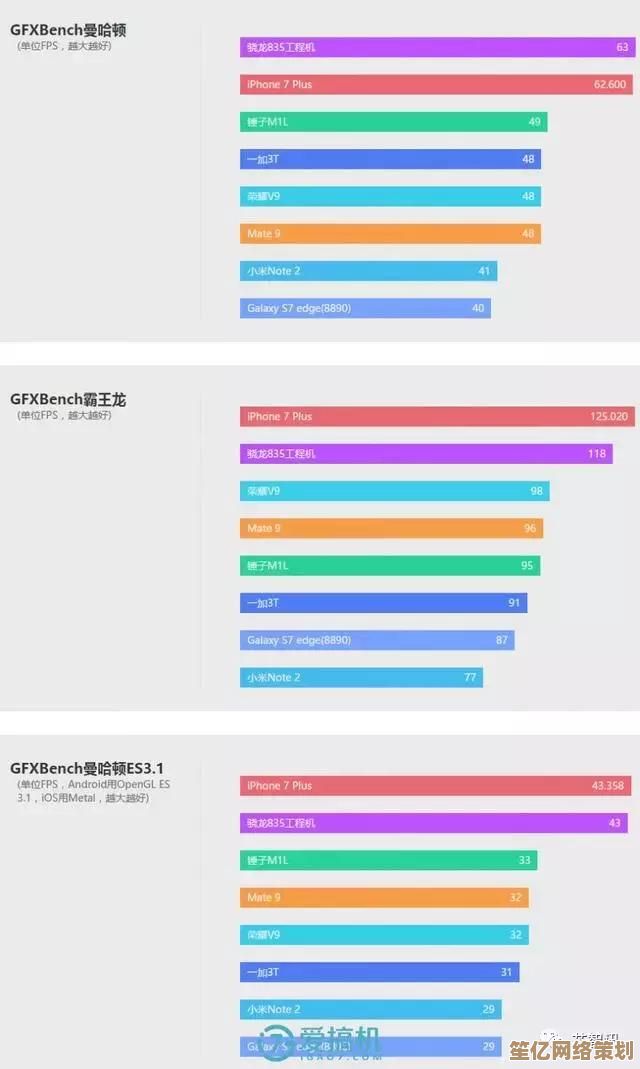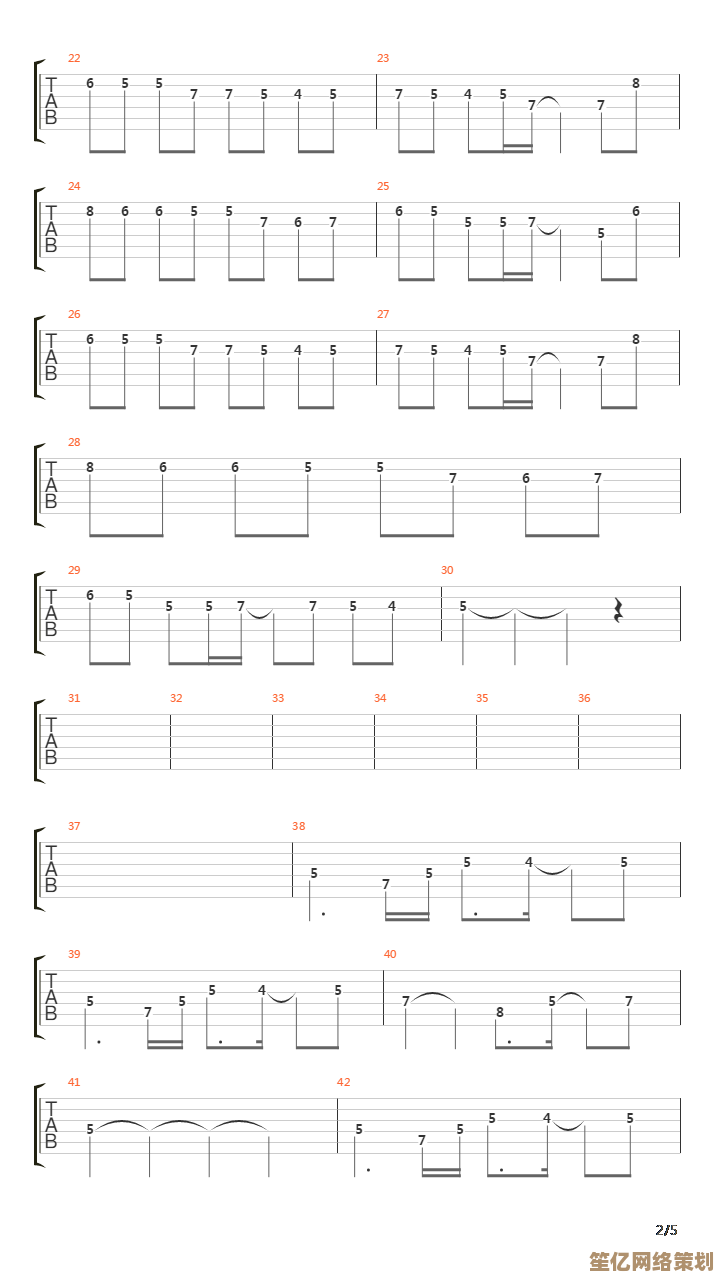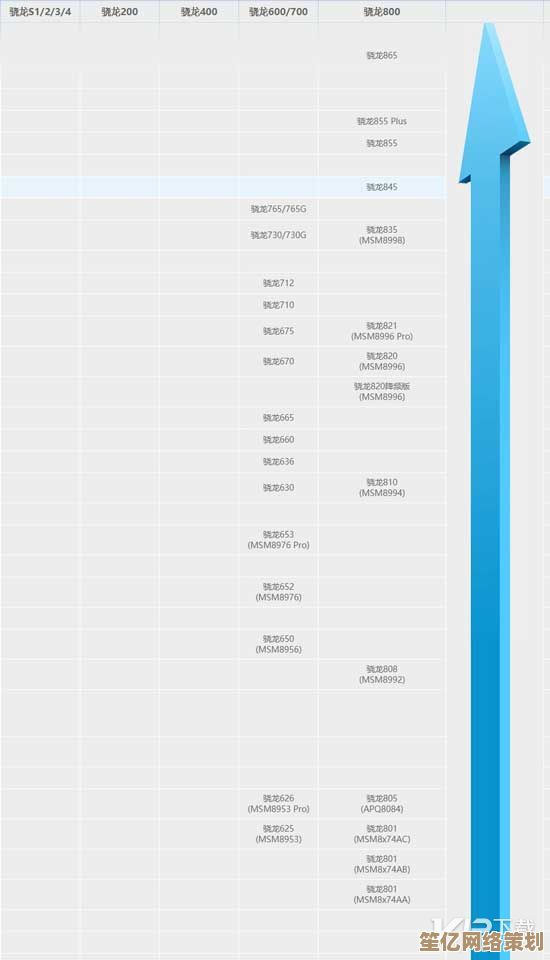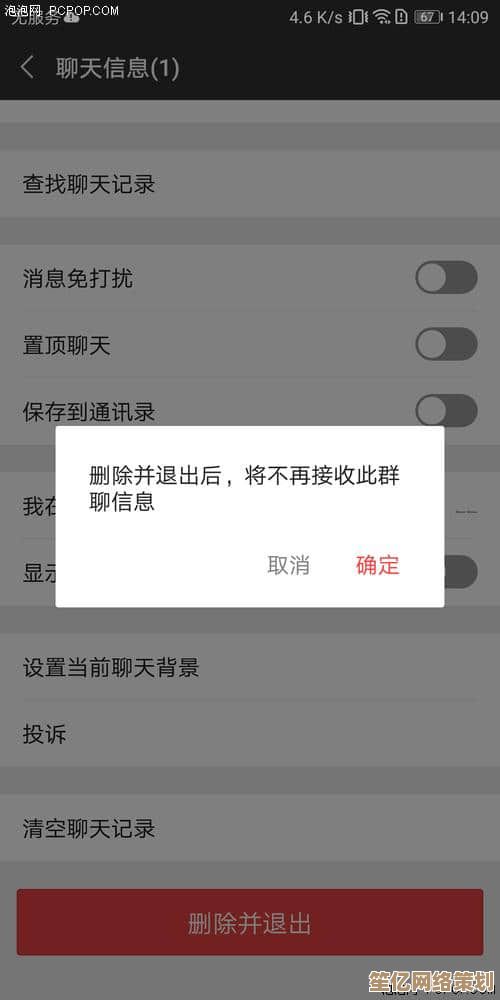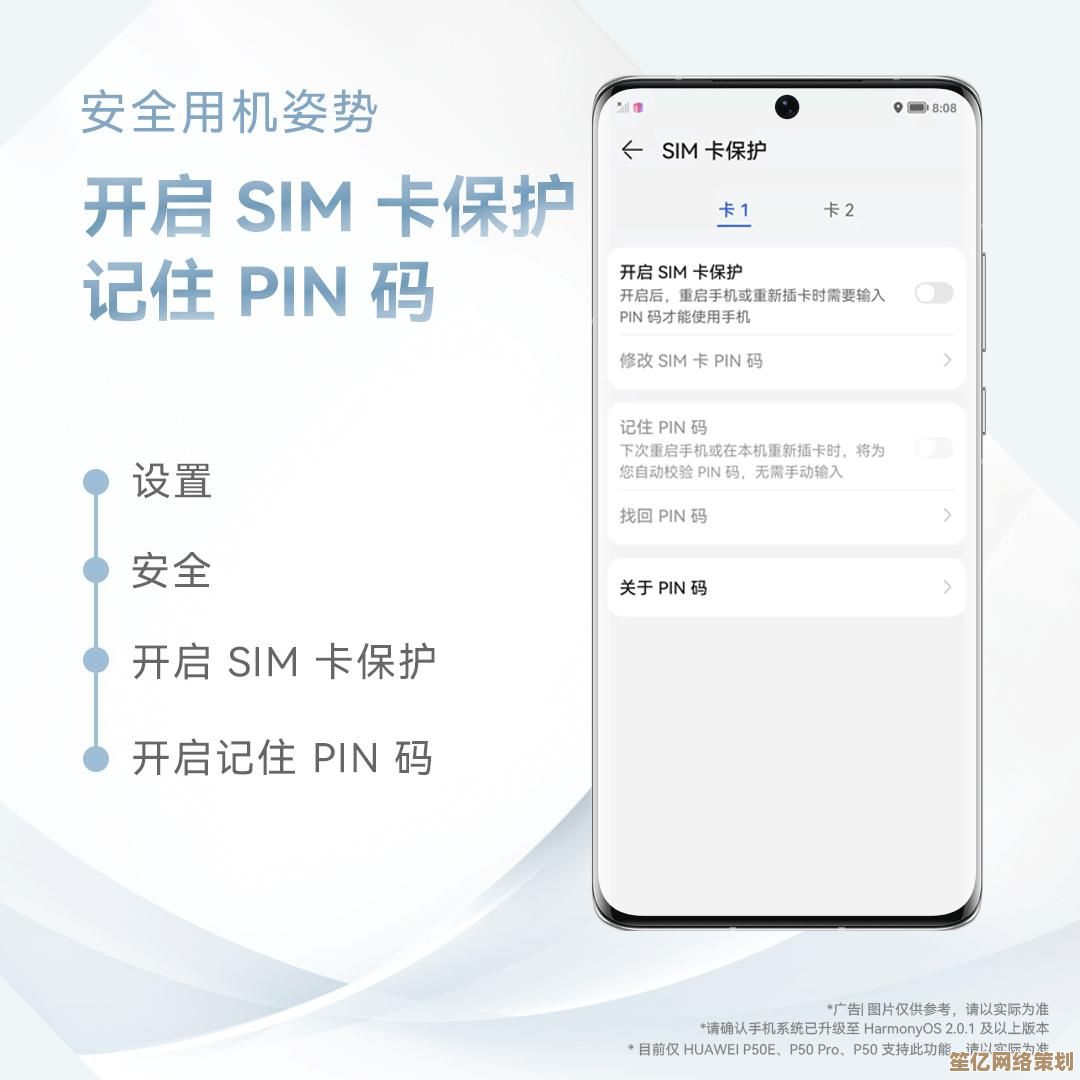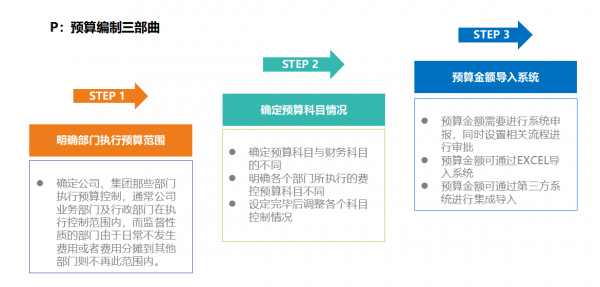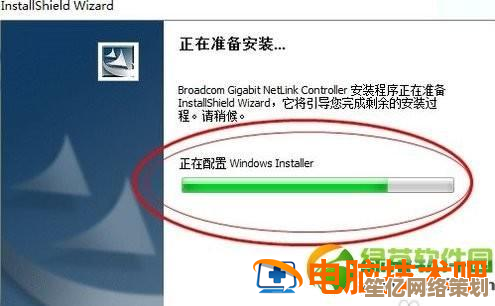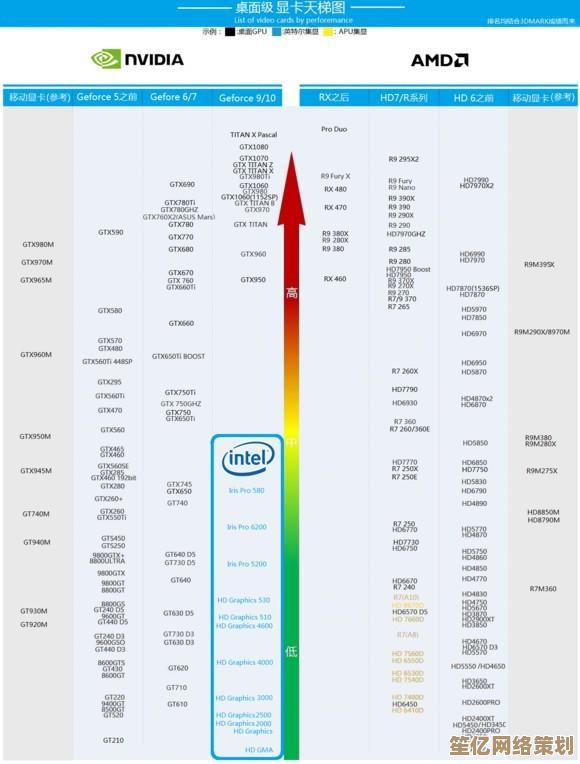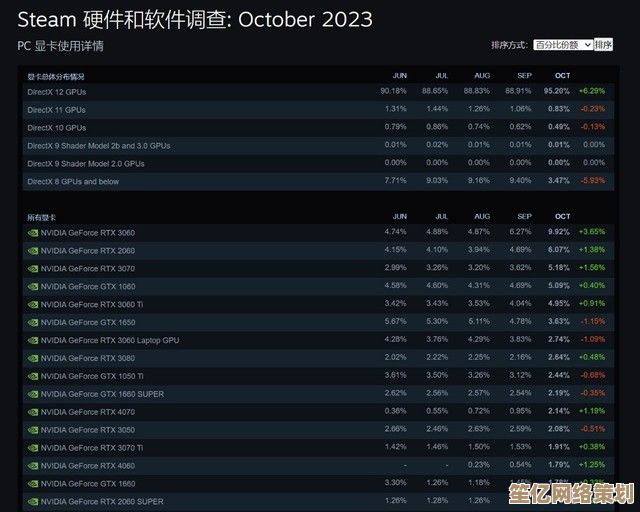如何禁用笔记本内置键盘?详细操作步骤与技巧分享
- 问答
- 2025-10-10 20:12:55
- 3
哈哈,这事儿我可太有发言权了,去年我的老款联想笔记本,键盘的空格键突然开始“摆烂”,时不时就自己卡住或者连击,那感觉,就像有个看不见的小精灵在我打字时疯狂捣乱,写个文档能把我气笑,满屏都是莫名其妙的空格,拿去维修吧,觉得为个键盘不值当;不修吧,又实在忍不了。
最后被逼无奈,我决定干脆把它“物理隔离”了——禁用内置键盘,外接一个USB键盘用,你别说,这招还真香,笔记本瞬间变身台式机主机,用起来贼踏实,下面我就把我折腾的过程和踩过的坑,跟你唠唠。
核心思路:把它从系统里“踢出去”
禁用内置键盘,说白了就是告诉Windows:“喂,这个设备我不需要了,你别再搭理它。” 有两种主流方法,一种比较“温柔”(设备管理器禁用),一种比较“绝情”(通过命令行卸载驱动),我两种都试过,强烈推荐第一种,除非你确定这辈子再也不用它了。
设备管理器里“关小黑屋”(推荐,可逆)
这是最安全、最方便的方法,想用的时候还能随时请回来。
-
祭出神器:设备管理器 在Windows搜索框里直接输入“设备管理器”并打开,或者更酷一点,按
Win + R键,输入devmgmt.msc然后回车,看,是不是很有极客范儿? -
找到那个“罪魁祸首” 设备管理器里列表一大堆,我们要找的是“键盘”这一项,点开它,你会看到下面列出的键盘设备,通常会有两个:一个叫“标准PS/2键盘”或者“标准101/102键……”,这个大概率就是你的内置键盘;另一个可能是“HID键盘设备”,这个往往是外接键盘或者触摸板模拟的。
(这里有个小插曲:我第一次操作时,看到两个都叫“HID键盘设备”,一下就懵了,后来我发现,可以逐个右键点击“禁用设备”,然后马上试试内置键盘有没有反应,用这种“笨办法”来确认哪个是目标,虽然土,但有效。)
-
执行“禁闭” 确认了哪个是内置键盘后,右键点击它,选择“禁用设备”,系统会弹个窗吓唬你,问“真的禁用它吗?”,别犹豫,点“是”。
咔嚓! 世界瞬间清净了,你再去敲击内置键盘,会发现它已经毫无反应,彻底“下岗”了,而你的外接USB键盘,应该工作如常。
个人建议: 这个方法的好处是,万一你外接键盘没带,或者临时需要移动办公,只要回到设备管理器,找到那个被禁用的设备,选择“启用设备”,内置键盘就满血复活了,灵活性非常高。
命令行“彻底驱逐”(较激进,难恢复)
这个方法是我在特别烦躁的时候搜到的,想着“一劳永逸”,结果……差点翻车。
-
用管理员身份打开命令提示符(CMD)或PowerShell 在搜索框输入“cmd”或“PowerShell”,右键点击,选择“以管理员身份运行”,这一步很重要,不然没权限。
-
输入“诛杀令” 输入以下命令,然后回车:
sc config i8042prt start= disabled
这个命令的意思是,让那个管理PS/2端口(大部分内置键盘的接口)的核心服务下次启动时直接不工作。
-
重启电脑 命令执行后,乖乖重启电脑,开机后,你会发现内置键盘真的“死”了。
我为什么不推荐这个方法?
因为它的“后坐力”太大了,它禁用的可能不只是键盘,有些笔记本的触摸板也会跟着失灵(我的就中招了),想恢复非常麻烦,因为你键盘和触摸板都不能用了,只能靠外接鼠标,再次以管理员身份打开CMD,把命令里的 disabled 改成 auto 才行,对于新手来说,这简直就是灾难,除非你恨透了这块键盘并且有十足的把握,否则千万别用这招。
一些你可能需要的技巧和碎碎念
- 外接键盘是前提! 这好像是废话,但真的有人问“禁用了内置我用啥?”,务必先插好USB键盘或连接好蓝牙键盘,确认它能正常使用再操作。
- 蓝牙键盘的坑: 如果你打算用蓝牙键盘,最好在禁用内置前就完成配对,否则禁用了内置,你又没接USB键盘,开机到登录界面时,系统可能无法自动连接蓝牙,你就傻眼了,只能靠屏幕虚拟键盘或者重新启用内置键盘来救场,别问我怎么知道的……
- 关于更新后失效: 有极小的概率,在Windows进行大版本更新后,被禁用的设备会自动复活,如果遇到这种情况,别慌,回到设备管理器再禁一次就好,我用了大半年,还没遇到过。
- 心理感受: 说实话,禁用之后,看着那块废掉的键盘,心里有一丝莫名的爽感,仿佛战胜了一个捣蛋鬼,而且笔记本屏幕离得更远,对颈椎好像也友好了一点?算是意外收获吧。
如果你的笔记本键盘也开始了它的“叛逆期”,别急着换电脑或花大价钱修,试试外接键盘+禁用内置的方案,真的能给你续命很久,希望我这点不成熟的小经验能帮到你!
本文由芮以莲于2025-10-10发表在笙亿网络策划,如有疑问,请联系我们。
本文链接:http://waw.haoid.cn/wenda/23496.html